如何在 Ubuntu 中檢查筆記本 CPU 的溫度
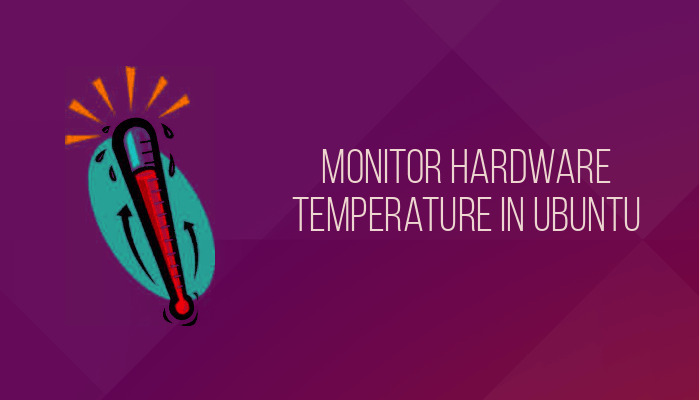
夏天到了,筆記本過熱是最近一個常見的問題。監控硬體溫度或許可以幫助你診斷筆記本為什麼會過熱。本篇中,我們會了解如何在Ubuntu中檢查CPU的溫度。
我們將使用一個GUI工具Psensor,它允許你在Linux中監控硬體溫度。用Psensor你可以:
- 監控cpu和主板的溫度
- 監控NVidia GPU的文檔
- 監控硬碟的溫度
- 監控風扇的速度
- 監控CPU的利用率
Psensor最新的版本同樣提供了Ubuntu中的指示小程序,這樣使得在Ubuntu中監控溫度變得更加容易。你可以選擇在面板的右上角顯示溫度。它還會在溫度上過閾值後通知。
如何在Ubuntu 15.04 和 14.04中安裝Psensor
在安裝Psensor前,你需要安裝和配置lm-sensors,這是一個用於硬體監控的命令行工具。如果你想要測量磁碟溫度,你還需要安裝hddtemp。要安裝這些工具,運行下面的這些命令:
sudo apt-get install lm-sensors hddtemp
接著開始檢測硬體感測器:
sudo sensors-detect
要確保已經工作,運行下面的命令:
sensors
它會給出下面這樣的輸出:
acpitz-virtual-0
Adapter: Virtual device
temp1: +43.0°C (crit = +98.0°C)
coretemp-isa-0000
Adapter: ISA adapter
Physical id 0: +44.0°C (high = +100.0°C, crit = +100.0°C)
Core 0: +41.0°C (high = +100.0°C, crit = +100.0°C)
Core 1: +40.0°C (high = +100.0°C, crit = +100.0°C)
如果一切看上去沒問題,使用下面的命令安裝Psensor:
sudo apt-get install psensor
安裝完成後,在Unity Dash中運行程序。第一次運行時,你應該配置Psensor該監控什麼狀態。
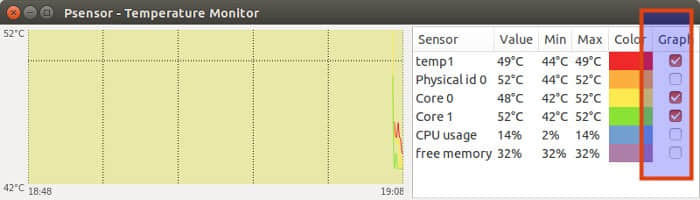
在面板顯示溫度
如果你想要在面板中顯示溫度,進入Sensor Preferences:
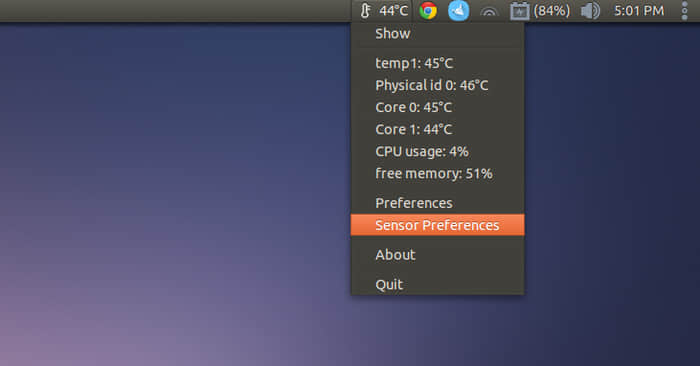
在 Application Indicator 菜單下,選擇你想要顯示溫度的組件並勾上 Display sensor in the label 選項。
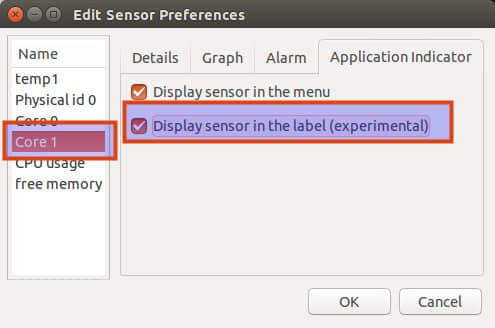
每次啟動啟動Psensor
進入 Preferences->Startup 並選擇 Launch on session startup 使每次啟動時啟動Psensor。
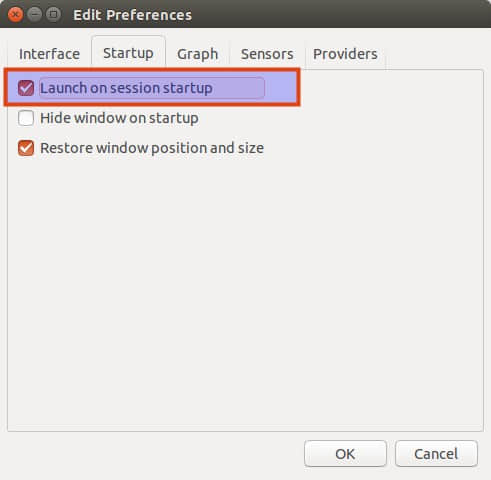
就是這樣。你所要做的就是在這裡監控CPU溫度。你可以時刻注意並幫助你找出使計算機過熱的進程。
via: http://itsfoss.com/check-laptop-cpu-temperature-ubuntu/
本文轉載來自 Linux 中國: https://github.com/Linux-CN/archive






















